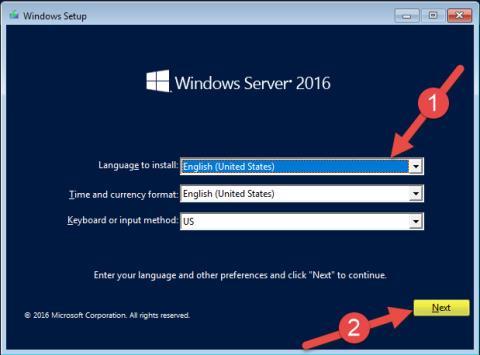Nové funkce ve Windows Server 2016
Nová verze Windows Server nás přiblíží ke cloudu, integruje se se službami Azure, zejména na SQL /DB a na systémech správy identit a autorizace přístupu (nasazení v cloudu vyžaduje služby AD, umožňující efektivní správu v hybridním prostředí s on – prostory a cloudové aplikace). Mezi nové funkce patří:
- Poprvé v historii společnost Microsoft zlepšila přesnost času díky vývoji služeb Win32 Time a Hyper-V Time Sync.
- Hyper-V má zcela nový reengineering s lepší správou hardwaru, jednodušší správou sítě, podporou kontejnerů Windows virtuálních strojů Windows 10 atd.
- Nano Server má nyní nový model pro vytváření bitových kopií serveru s podporou dalších Windows Server Edition.
- Systém správy identit a autorizace přístupu: Zde společnost Microsoft dosáhla velkého pokroku a umožnila efektivní integraci místních a cloudových aplikací, které vyžadují bezpečný přístup ke službě Active Directory.
- Správa a automatizace: PowerShell 5.0 přidává skvělé nové funkce, které jsou velkým přínosem pro vývojáře a možnost spouštět PowerShell na Nano Server.
- Síť: Microsoft přidává novou softwarově definovanou síťovou architekturu a mnoho vylepšení výkonu TCP.
- Zabezpečení: Nová funkce „Just Enough Administration“ umožňuje uživatelům delegovat práci na PowerShell pro správu a nová funkce Credential Guard využívá zabezpečení založené na virtualizaci k izolaci oblastí, takže k nim má nový přístup pouze konkrétní software.
- Storage : Storage Spaces Direct umožňuje budovat vysoce dostupné úložiště pomocí lokálních úložných serverů s novou technologií Failover Clustering.
Další informace: Co přináší Windows Server 2016 malým a středním podnikům?
Jak nainstalovat Windows Server 2016 na Windows 10.
K instalaci systému Windows Server 2016 jsou vyžadovány následující softwarové a systémové požadavky:
- Windows Server 2016 Standard ( Desktop Experience – GUI)
- 2 procesory
- 8GB DDR4
Krok 1. Vyberte jazyk a nastavení vstupu klávesnice.


Krok 2. Zadejte softwarový klíč :

Krok 3. Vyberte verzi, kterou chcete nainstalovat. Zde pomocí GUI .



Krok 4. Vyberte jednotku/hdd/SAN (externí paměť), na kterou chcete nainstalovat.



Krok 5. Vyberte heslo správce (heslo musí být silné). Přečtěte si článek Jak zkontrolovat sílu hesla a zkontrolovat sílu hesla.



Krok 6. Proces instalace je tedy dokončen a připraven k použití.


Přeji vám úspěch!
Vidět víc: